Gartenbewässerung
Im Folgenden wird Ihnen erklärt, wie Sie eine Gartenbewässerung mit dem Wochenprogramm und Szenen erstellen.
Sie besitzen eine Gartenbewässerung und möchten diese zu festgelegten Zeiträumen aktivieren. Die Gartenbewässerung ist mit einem digitalen Ausgang verbunden, d.h. wird dieser Ausgang aktiv, so schaltet sich die Bewässerung ein und wird dieser inaktiv, so schaltet sich diese aus.

Dazu benötigen Sie als erstes ein Wochenprogramm. Dieses Wochenprogramm erstellen Sie indem Sie die App "Zeitprogramme" öffnen und dort „Zeitprogramm hinzufügen“ wählen und dann „Wochenprogramm“. Danach vergeben Sie im Operatorpanel des Wochenprogrammes einen Namen (z.B. Programm Bewässerung).

Nun wählen Sie über das „+“ den Tag aus, an dem die Bewässerung aktiviert werden soll. Im Fenster, das sich danach öffnet, stellen Sie die zwei Zeiten „Von“ und „Bis“ ein. D.h. die Bewässerung soll innerhalb dieses Zeitraumes aktiv sein (z.B. von Montag von 8:00 bis 10:00). Danach sehen Sie ganz oben im Operatorpanel, wie lange es bis zum nächsten Schaltpunkt noch dauert.

Haben Sie nun alle Zeiten angegeben, zu denen Sie möchten, dass die Bewässerung aktiv ist, so können Sie nun in das Parameterpanel wechseln. Falls Sie möchten, dass Sie die Bewässerung auch außerhalb der eingestellten Zeiten aktivieren können, so wählen Sie unter „Zusätzliche Auslöser“ den Auslöser aus, mit dem Sie die Bewässerung zusätzlich aktivieren wollen (z.B. ein Taster wurde gedrückt). Darüber im Punkt „Laufintervall für zusätzliche Auslöser“ geben Sie an, wie lange die Bewässerung eingeschaltet werden soll, wenn Sie sie über den gewählten Taster aktivieren.

Nun müssen Sie nur noch den digitalen Ausgang mit dem Wochenprogramm verknüpfen. Dies machen Sie über eine Szene.
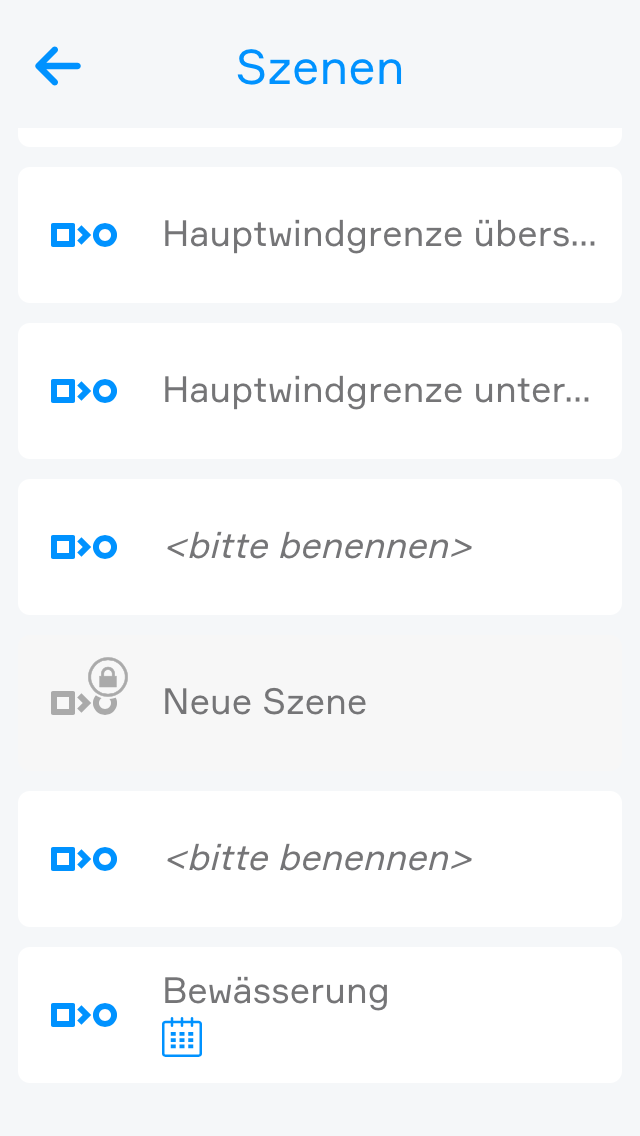
Sie erstellen eine Szene, wählen „hinzufügen“ bei „wenn“ und wählen dort Ihr Wochenprogramm aus und klicken dort auf „Aktiviert“. Unter „dann“ wählen Sie Ihren digitalen Ausgang aus und wählen dort „einschalten“. Danach erstellen Sie noch eine Szene und wählen bei „wenn“ das Wochenprogramm aus und wählen „Deaktiviert“ aus. Bei „dann“ wählen Sie Ihren digitalen Ausgang aus und wählen „ausschalten“
Jetzt ist Ihre Gartenbewässerung fertig. Sie können nun nach Belieben das Wochenprogramm anpassen.
Sprachausgabe
Im Folgenden wird erklärt, wie eine Sprachausgabe der aktuellen Außentemperatur mit Hilfe von Logik und Szenen erstellen werden kann.

Zuerst muss eine Logik mit einem Text Block erstellt werden. Dieser muss dann wie am Screenshot zu sehen mit statischen Texten und der Außentemperatur, welche z.B. über die Wetterstation oder Netatmo gelesen werden kann, verknüpft werden.

Danach kann eine Szene erstellt und bei "Wenn" ein beliebiger Auslöser ausgewählt werden, über welchen die Szene ausgelöst werden soll. Z.B. ein doppelter Tastendruck auf einen Taster im Schlafzimmer.
Bei "Dann" kann dann unter "System" > "Sprachausgabe" > "Sprechen" beim Parameter "Text", über den Button rechts neben dem Text Feld, den Text des erstellten Text Blocks ausgewählt werden.
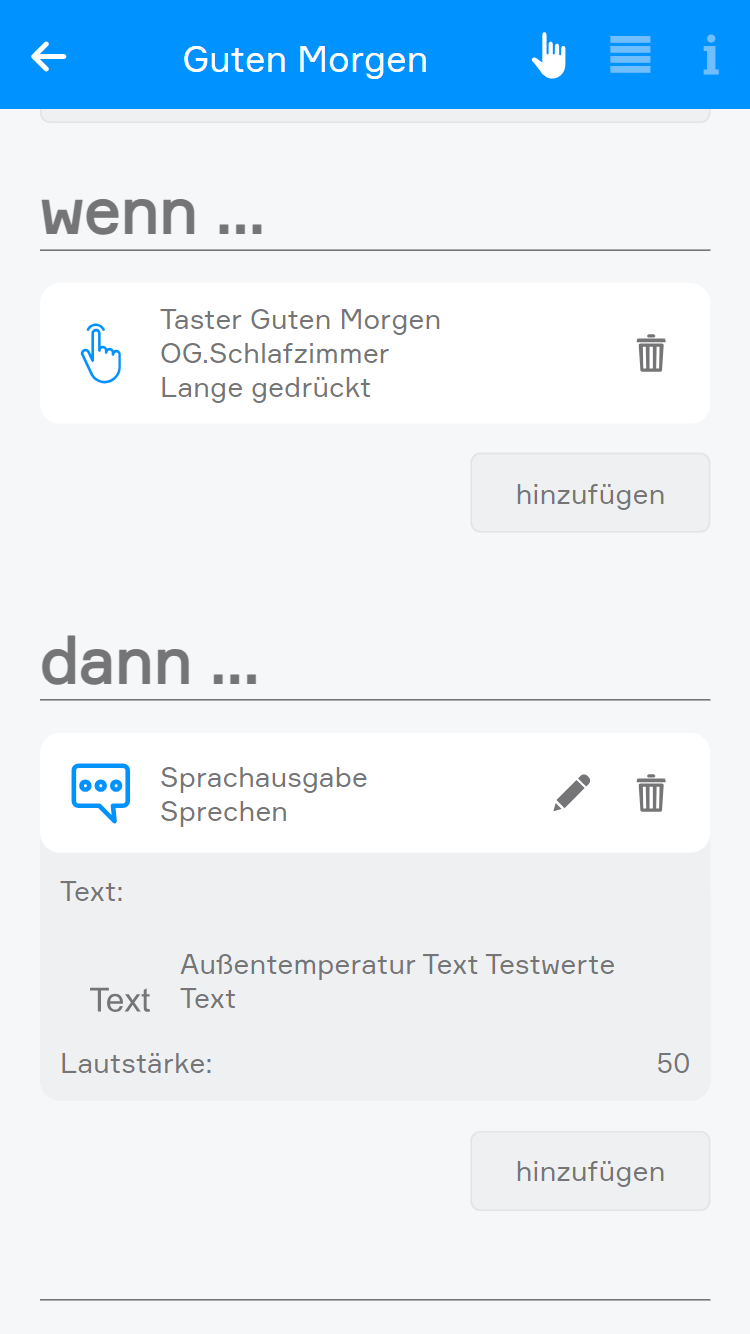
Sobald mit "Übernehmen" bestätigt wurde, wird der Text Block mit der Szene Verknüpft und die Sprachausgabe liefert den dynamischen Text.
